Joel Reyes
Quản trị mạng - Tưởng chừng thời đại của hệ điều hành Windows XP chi phối đang dần đến hồi kết khi Windows Vista và Windows 7 được phát hành. Tuy nhiên vấn có rất nhiều người vẫn thích sử dụng các phiên bản Windows XP Home và Office. Điều này có nhiều lý do nhưng quả thực có rất nhiều tính năng rất hữu dụng trong phiên bản hệ điều hành này.
Các máy tính theo thời gian thường thiên về xuất hiện nhiều vấn đề dù điều đó có thể là lớn hay nhỏ. Hệ điều hành có thể có các vấn đề về khởi động, các chương trình chạy không “bình thường” và các thông báo lỗi ngẫu nhiên xuất hiện với sự sai hỏng ở đâu đó, đây hoặc kia. Để trợ giúp nhằm giảm bớt các vấn đề này, Windows XP đã có 7 phương pháp bảo vệ máy tính của bạn khác nhau có thể cho phép người dùng khôi phục từ các tình huống mà đôi khi làm trở ngại chúng ta trong thế giới thực.
Các phương pháp dưới đây không phải lúc nào cũng làm việc nhưng vẫn có thể giảm được rất nhiều đau đầu. Trong hướng dẫn này chúng tôi muốn giới thiệu cho các bạn một loạt các tính năng với phạm vi rộng của mỗi một trong những phương pháp này để bạn có thể vận hành máy tính của bạn một cách hiệu quả hơn.
1) Automated System Recovery (ASR)
Automated System Recovery (ASR) là một tính năng phát triển cao được tích hợp vào tiện ích Microsoft Backup nhằm cho phép bạn có thể khôi phục trạng thái hoạt động của Windows XP trong trường hợp lỗi hệ thống xảy ra. Bằng cách sử dụng tính năng này hàng ngày, bạn có thể khôi phục một cách hiệu quả Windows về trạng thái trước đó. Kiểu backup này sẽ lưu các thiết lập hệ thống của bạn trên một đĩa mềm hoặc đĩa Compact Disc (CD), sau đó tạo một back up đơn giản chứa các file mà bạn đã chỉ định trên máy tính của mình. Sau đó bạn có thể sử dụng ASR disk/CD này để khôi phục các thiết lập hệ thống khi bạn chọn cài đặt lại Windows XP.
2) Driver Rollback
Driver rollback là một tính năng rất hữu dụng, tính năng này cho phép bạn “rollback” một driver vào phiên bản đã cài đặt trước đây của nó. Đây là một tính năng đặc biệt hữu dụng khi bạn đã cài đặt một driver mới cho thành phần phần cứng trên máy tính của mình và gặp phải một số vấn đề với thành phần phần cứng này hoặc các ứng dụng hay thiết bị trên máy tính của bạn. Nếu tình huống như vậy xuất hiện, bạn hãy nhớ sử dụng Driver Rollback để rollback driver trước đó đã được cài đặt trước khi nâng cấp.
Để truy cập vào tính năng Driver Rollback này, bạn phải kích đúp vào System icon trong Control Panel. Sau đó kích vào Hardware tab và nút Device Manager. Thao tác này sẽ làm xuất hiện cửa sổ Device Manager, nơi bạn có thể kích đúp vào thành phần phần cứng mà bạn đã cài đặt rồi và đã nâng cấp để vào các thuộc tính của nó. Khi bạn nằm trong phần thuộc tính của thiết bị cụ thể này, hãy kích tab Driver. Trong tab này bạn sẽ thấy nút có nhãn Driver Rollback. Khi bạn kích vào nút này, nó sẽ yêu cầu sự thẩm định rằng bạn muốn rollback cho driver. Đồng ý với thẩm định này và thực hiện những hướng dẫn mặc định còn lại.
Nếu bạn muốn rollback một thiết bị mà các driver của nó chưa được nâng cấp, Windows sẽ thông báo đến bạn thông báo dưới đây:
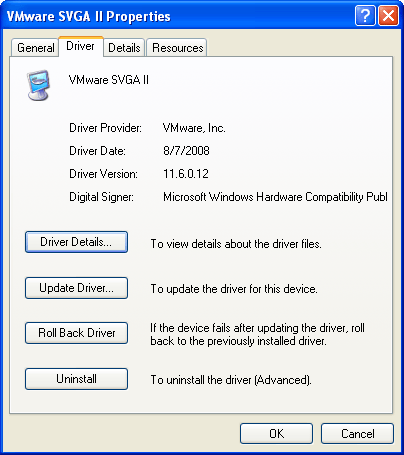
3) Cấu hình ổn định trước đó
Những khi bạn quản lý để load Windows XP thành công, Windows sẽ lưu các khóa registry nào đó và các thiết lập ứng dụng trên máy tính của bạn. Với cách thực hiện này, nếu bạn khởi động máy tính và vì một lý do nào đó Windows thất bại trong việc load thì bạn có thể sử dụng “Last Known Good Configuration” để khởi động Windows về các thiết lập tốt nhất gần đây.
Để sử dụng cấu hình này khi khởi động Windows, bạn hãy nhất phím F8 khi Windows khởi động, sau đó chọn tùy chọn “Last Known Good configuration”. Máy tính của bạn sẽ đưa ra hành động load Windows bằng các thiết lập đã được lưu trước đó.
4) Sử dụng System File Checker
Mọi phiên bản của Microsoft đều có tiện ích để quét các file hệ thống Windows trên máy tính của bạn và thay thế chúng nếu chúng bị thay đổi hoặc bị xóa một cách vô tình. Đây là một công cụ rất quan trọng vì có nhiều virus và phần mềm độc hại có thể xóa các file hệ thống Windows.
System File Checker sử dụng các lệnh khác nhau để thay đổi hành vi của nó như miêu tả dưới đây:
/SCANNOW – Bạn sử dụng lệnh này để công cụ SFC kiểm tra những file hệ thống bị mất hay bị mất của máy tính.
/SCANONCE – Bạn sử dụng lệnh này để công cụ SFC kiểm tra máy các file hệ thống đã thay đổi hoặc mất trong lần khởi động kế tiếp.
/SCANBOOT – Bạn sử dụng lệnh này để làm cho công cụ SFC kiểm tra các file hệ thống bị mất hoặc không đúng khi nó khởi động.
Để khởi chạy SFC, kích Start -> Run và nhập vào: sfc /scannow để chạy nó ngay tức khắc và kiểm tra các file đã xóa hoặc đã bị thay đổi.
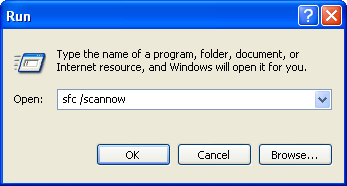
5) Sử dụng tiện ích backup của Microsoft
Windows XP gồm có cả một tiện ích back up, cho phép bạn có thể back up và khôi phục các ổ đĩa cứng của mình. Sử dụng tiện ích này bạn có thể back up và khôi phục dữ liệu cá nhân mà bạn chỉ định khi tạo back up. Back up thường xuyên dữ liệu sẽ tránh được các vấn đề mất dữ liệu trong trường hợp xuất hiện lỗi. Tiện ích Microsoft Backup có thể tìm thấy trong System Tools dưới Accessories trong menu Programs.
6) System Restore
System Restore là một tính năng của Windows XP cho phép bạn khôi phục toàn bộ máy tính của mình về một trạng thái làm việc trước đó khi gặp vấn đề xảy ra. Cách thức này được thực hiện mà không mất các file cá nhân hoặc dữ liệu cá nhân nào, chẳng hạn như các tài liệu văn bản, các trang bảng tính, nhạc, image,… Tính năng này được kích hoạt một cách mặc định và chạy trong chế độ background để tạo các backup sau những sự kiện nào đó xảy ra trên máy tính của bạn. Các chức năng khôi phục hệ thống chỉ có sẵn đối với quản trị viên của máy tính, chính vì vậy, nếu không phải là một người dùng có mức truy cập quản trị viên thì bạn không thể thực hiện theo hướng dẫn này.
System Restore bảo vệ máy tính của bạn bằng cách tạo các back up cho các file và các cấu hình hệ thống sống còn. Các back up này được biết đến như những điểm khôi phục. Các điểm khôi phục được tạo trước các sự kiện nào đó diễn ra để cung cấp cho bạn tài nguyên trong trường hợp có vấn đề nào đó lỗi trong suốt sự kiện đó.
Nếu bạn muốn nghiên cứu thêm về tính năng này, hãy đọc phiên bản hướng dẫn bằng tiếng Anh tại đây.
7) Windows File Protection
Windows File Protection bảo vệ các file cần thiết cho hoạt động của máy tính và Windows tránh được việc bị ghi đè, xóa hoặc thay đổi. WFP sẽ tạo một backup cho các file đó vào một thư mục có tên %SYSTEMROOT%\system32\dllcache. Khi WFP thông báo một trong các file này đang bị thay đổi theo cách nào đó, nó sẽ khôi phục file đó bằng một copy nằm trong thư mục dllcache.
Kết luận
Windows XP thực có nhất nhiều tính năng cho phép bạn back up các thiết lập trên máy tính trong trường hợp lỗi thảm khốc cũng như ngăn chặn các file bị thay đổi bởi các chương trình mã độc. Việc hiểu cách sử dụng các chương trình này như thế nào chính là cách tốt nhất để bảo vệ an toàn cho môi trường làm việc của bạn.
 Công nghệ
Công nghệ  AI
AI  Windows
Windows  iPhone
iPhone  Android
Android  Học IT
Học IT  Download
Download  Tiện ích
Tiện ích  Khoa học
Khoa học  Game
Game  Làng CN
Làng CN  Ứng dụng
Ứng dụng 















 Linux
Linux  Đồng hồ thông minh
Đồng hồ thông minh  macOS
macOS  Chụp ảnh - Quay phim
Chụp ảnh - Quay phim  Thủ thuật SEO
Thủ thuật SEO  Phần cứng
Phần cứng  Kiến thức cơ bản
Kiến thức cơ bản  Lập trình
Lập trình  Dịch vụ công trực tuyến
Dịch vụ công trực tuyến  Dịch vụ nhà mạng
Dịch vụ nhà mạng  Quiz công nghệ
Quiz công nghệ  Microsoft Word 2016
Microsoft Word 2016  Microsoft Word 2013
Microsoft Word 2013  Microsoft Word 2007
Microsoft Word 2007  Microsoft Excel 2019
Microsoft Excel 2019  Microsoft Excel 2016
Microsoft Excel 2016  Microsoft PowerPoint 2019
Microsoft PowerPoint 2019  Google Sheets
Google Sheets  Học Photoshop
Học Photoshop  Lập trình Scratch
Lập trình Scratch  Bootstrap
Bootstrap  Năng suất
Năng suất  Game - Trò chơi
Game - Trò chơi  Hệ thống
Hệ thống  Thiết kế & Đồ họa
Thiết kế & Đồ họa  Internet
Internet  Bảo mật, Antivirus
Bảo mật, Antivirus  Doanh nghiệp
Doanh nghiệp  Ảnh & Video
Ảnh & Video  Giải trí & Âm nhạc
Giải trí & Âm nhạc  Mạng xã hội
Mạng xã hội  Lập trình
Lập trình  Giáo dục - Học tập
Giáo dục - Học tập  Lối sống
Lối sống  Tài chính & Mua sắm
Tài chính & Mua sắm  AI Trí tuệ nhân tạo
AI Trí tuệ nhân tạo  ChatGPT
ChatGPT  Gemini
Gemini  Điện máy
Điện máy  Tivi
Tivi  Tủ lạnh
Tủ lạnh  Điều hòa
Điều hòa  Máy giặt
Máy giặt  Cuộc sống
Cuộc sống  TOP
TOP  Kỹ năng
Kỹ năng  Món ngon mỗi ngày
Món ngon mỗi ngày  Nuôi dạy con
Nuôi dạy con  Mẹo vặt
Mẹo vặt  Phim ảnh, Truyện
Phim ảnh, Truyện  Làm đẹp
Làm đẹp  DIY - Handmade
DIY - Handmade  Du lịch
Du lịch  Quà tặng
Quà tặng  Giải trí
Giải trí  Là gì?
Là gì?  Nhà đẹp
Nhà đẹp  Giáng sinh - Noel
Giáng sinh - Noel  Hướng dẫn
Hướng dẫn  Ô tô, Xe máy
Ô tô, Xe máy  Tấn công mạng
Tấn công mạng  Chuyện công nghệ
Chuyện công nghệ  Công nghệ mới
Công nghệ mới  Trí tuệ Thiên tài
Trí tuệ Thiên tài